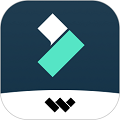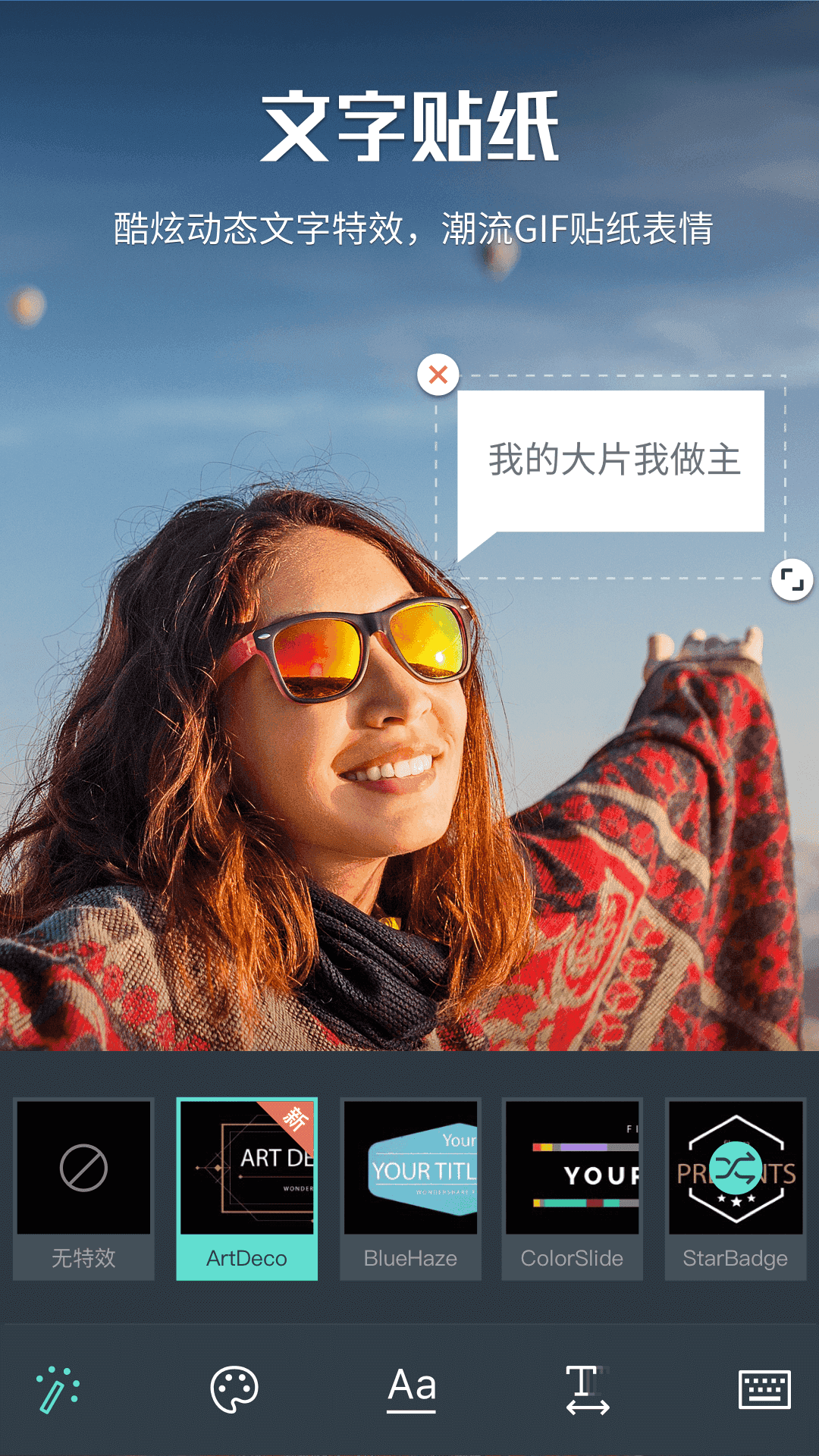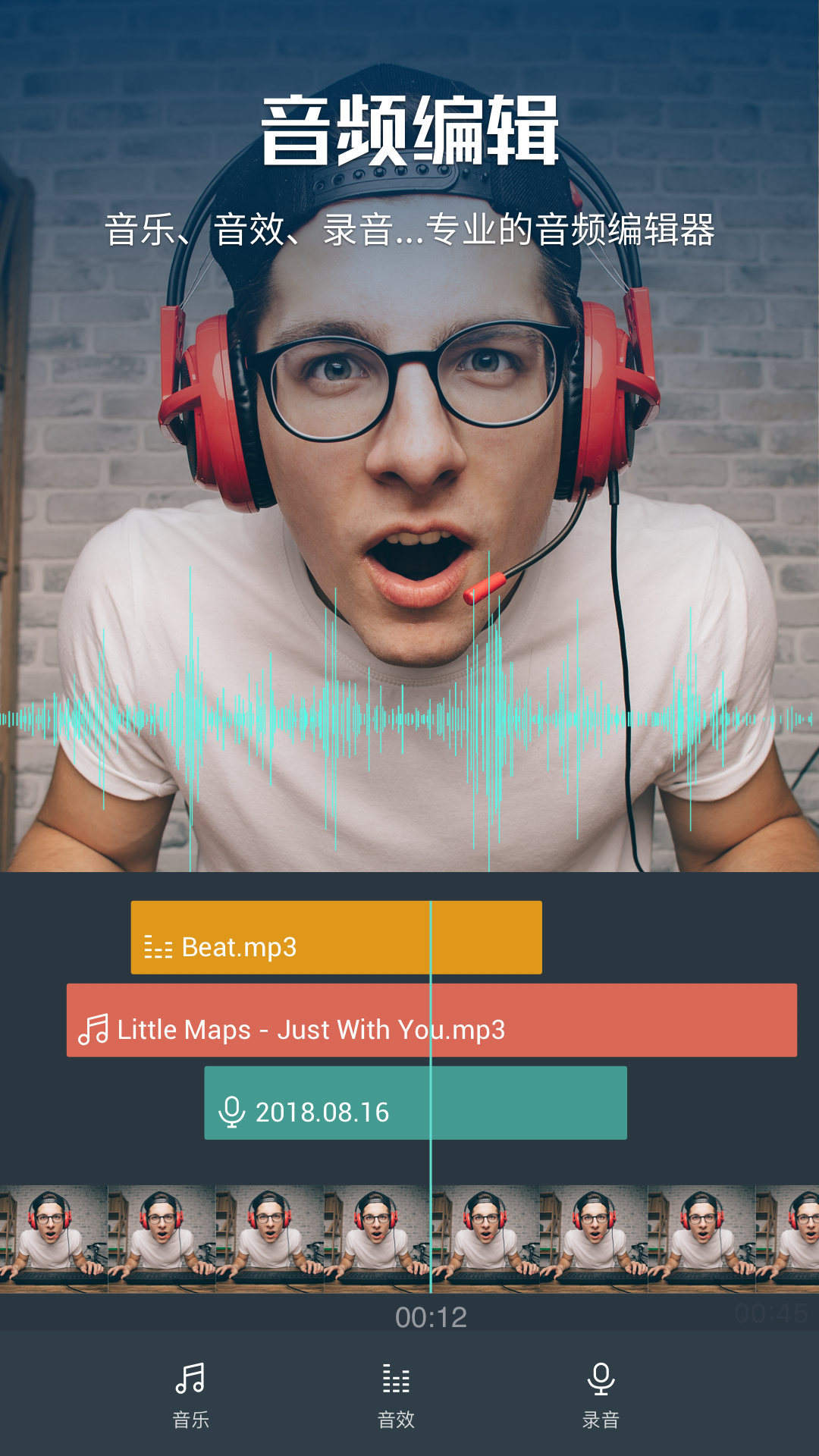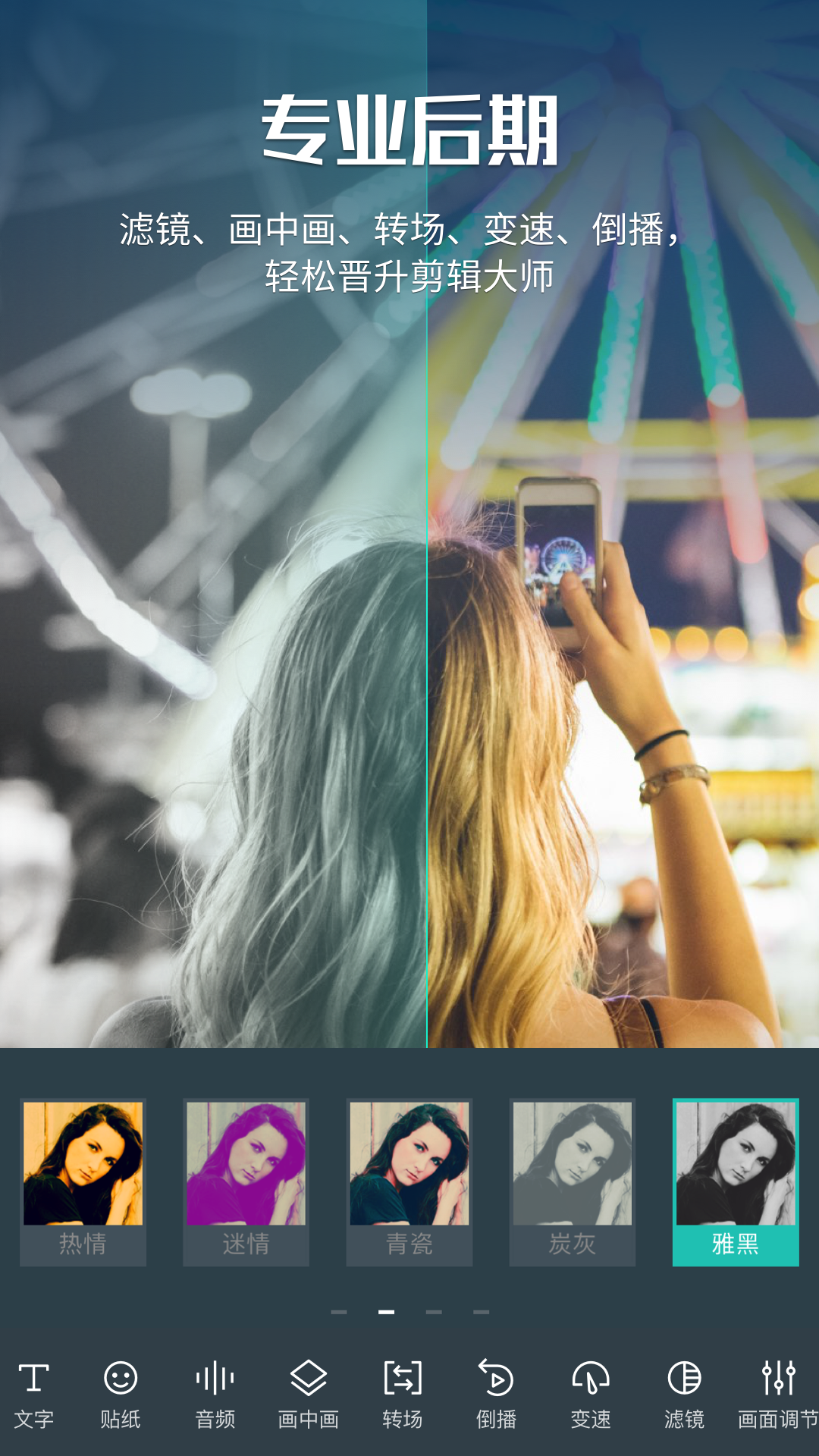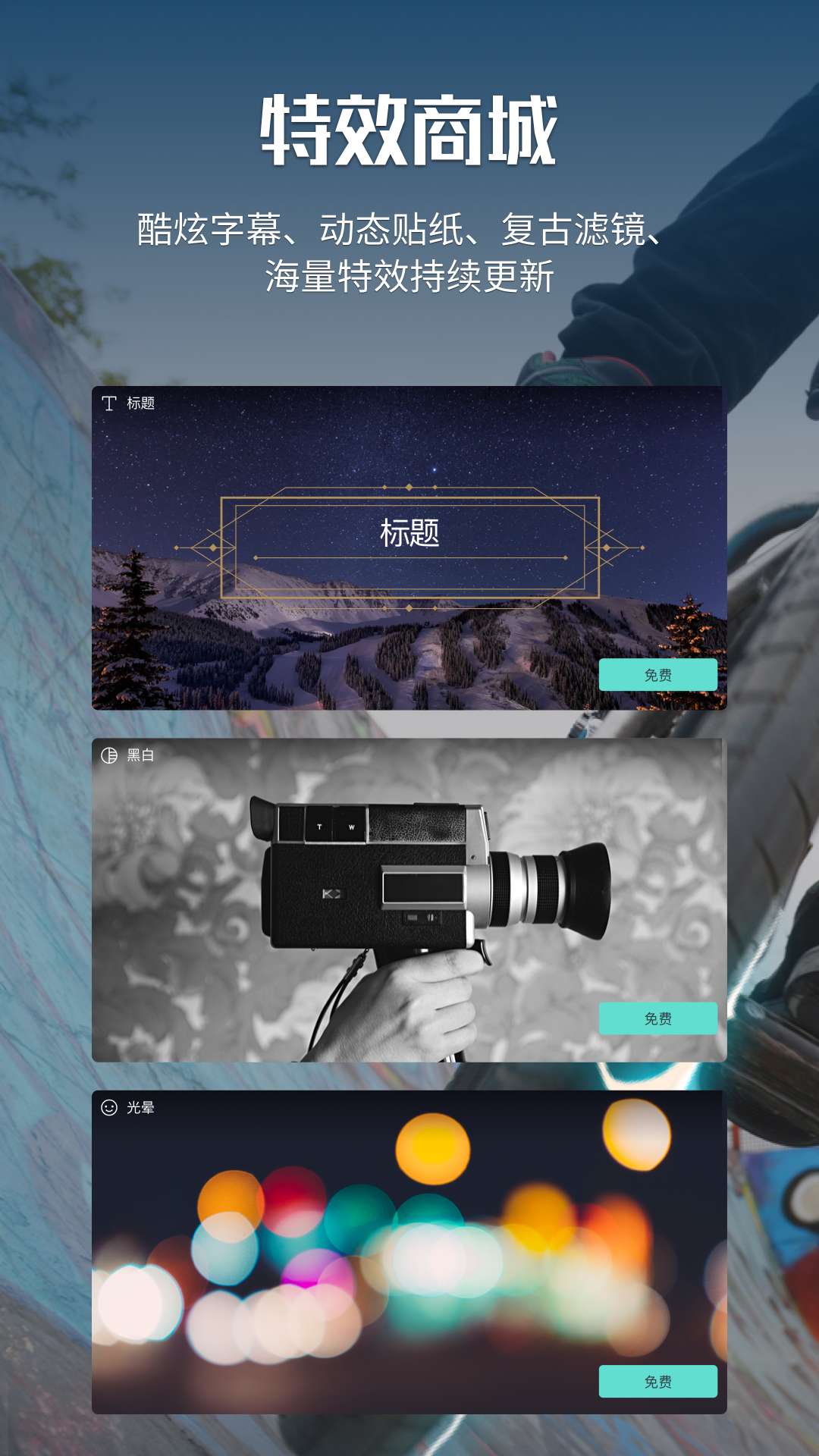喵影工厂下载介绍
全新品牌升级,万兴喵影(原名:万兴神剪手/喵影工厂)版本来啦!视频编辑,视频剪辑,视频裁剪,视频拼接,画中画,视频倒放,视频滤镜,动态字幕…… 你想要的,我们统统给你!全球超50,000,000用户好评,YouTuber、微博大V、Vlogger、B站Up主都在用的喵影工厂(原名:万兴神剪手)强势来袭,有颜值更有实力的视频编辑器!全新会员体系,一个账号,轻松畅享移动端&桌面端,享受更多会员特权!

喵影工厂下载更新日志
v5.5.0版本
1、新增模板功能
2、优化导出效率
3、优化文字效率
4、增加高频功能入口
5、支持GIF贴纸
喵影工厂下载特色
1、千万特效,无限创意
各大Vlogger、YouTuber、B站up主以及微博大V力荐的特效资源,包括多种文字特效、海外版权音乐库、时下热门的ins滤镜、炫酷转场与动态贴纸……
2、音频剪辑
一键分离音视频&设置淡入淡出,音量调节更加自由,更有降噪功能与音频均衡器提升音质。
3、强大的时间轴
多达100条视频轨道,随心所欲添加,完全满足视频叠加效果的需求。
4、绿幕抠像
轻松改变视频背景,实现大片特效。
5、时尚UI 便捷操作
最新时尚UI设计,新增多个快捷键,解放你的双手。支持Windows/Mac工程文档共享,随处编辑。
喵影工厂下载指南
1、千万特效,无限创意:各大Vlogger、YouTuber、B站up主以及微博大V力荐的特效资源,包括多种文字特效、海外版权音乐库、时下热门的ins滤镜、炫酷转场与动态贴纸……
2、音频剪辑:一键分离音视频&设置淡入淡出,音量调节更加自由,更有降噪功能与音频均衡器提升音质。
3、基础剪辑:强大的时间轴:多达100条视频轨道,随心所欲添加,完全满足视频叠加效果的需求。
4、预览:预览更清晰,剪辑更精细
5、标记:随手标记,让编辑更轻松
6、格式:支持输出和转换多种主流视频平台格式,高阶剪辑让视频更高级
7、绿幕抠像:轻松改变视频背景,实现大片特效。
8、画中画:使用画中画轨道,叠加多个视频片段
9、录屏:录制电脑屏幕,用来制作网络教程或视频简报
10、智能修复:智能计算,修复视频抖动、鱼眼等
喵影工厂下载常见问题
万兴喵影怎么去水印?
要确保输出的视频不带万兴喵影品牌水印,你首先需要成为会员,同时确保在使用免费版本过程中保存了项目文档。
登录万兴喵影会员账号,然后点击文件菜单下的“打开最近”导入免费版本保存的项目文件(.wfp),再次输出即可。
提示:如果在使用免费版本过程中未保存项目而只是保留了带有有神剪手品牌水印的视频,则该品牌水印将无法去除。
万兴喵影输出到本地失败怎么办?
1.保证输出参数和原素材的属性一致。
2.选择其他的格式,降低码率再次输出。
3.选择其他路径保存输出文件。
4.如果还是不行,联系技术支持并提供输出时弹出的报错截图以及打包项目文件。您可以通过选择“文件”下面的“打包项目文件”对您的项目进行打包。
为什么万兴喵影输出视频在播放时出现黑边?
主要是因为您的视频和播放器的高宽比不同。建议制作视频之前先确认播放器的高宽比。比如您的播放器的高宽比是16:9,那么您在建立工程的时候就应该选择16:9 而不是4:3.
如果遇到视频回放时有黑边的,可以参考下面的步骤去消除黑边。
1) 导入视频到媒体文件并加载到时间线。
2) 选中该视频点击右键选择“画面裁切及缩放”然后手动输入适合您播放器的高宽比。如下图所示。然后可以通过移动所选区域选择需要保留的部分。
3)在输出前,点击“设置”菜单中自定义分辨率,将其设定为和步骤2中一样的数值。点击“输出”开始转换进程。
输出的视频播放时音视频不同步怎么办?
该问题的产生主要是因为时间线编辑过程中音视频的位置没有对齐或者输出的参数调整不准确。建议重新导入项目,放大时间线确认音视频是否对齐,其次为了保证输出质量,建议尽量保证输出的参数(分辨率,帧率,码率)和原素材的一致。您可以参考以下步骤查询原素材的属性。
1.导入视频到素材媒体库。
2.在媒体库右键点击对应素材,选择属性就可以看到包括格式,分辨率等参数。
喵影工厂下载教程
一、喵影工厂修改版给视频加字幕的方法
1、如果用户想要利用喵影工厂在视频中加入自己需要的字幕,则可以点击“新项目”进行项目的建立,当然也可以在项目库中打开之前已经创建过的项目;
2、成功进入到软件的主界面之后,就可以开始导入想要加入的那一段视频了,导入成功后将会在项目中出现可编辑的媒体文件,将此文件拖动到下方的时间轴中即可;
3、在左上角的栏目中选择“文字”功能栏,其中的“字幕”功能就是今天所说的主角,“字幕条”指的是字幕周围那一圈的特效,用户可以在添加完字幕后再利用此功能添加自己需要的效果,在这里直接点击“字幕”功能,选择合适的字幕,也可以点击单个字幕中的“+”号添加多个一样的字幕;
4、添加字幕后,当然是要对字幕文件进行编辑啦,在下方的时间轴中双击想要编辑的字幕,将会出现可编辑的文本窗口,选择合适的文字样式、字体大小与字幕内容,点击确定之后就能够在右边的播放窗口看到预览效果;
5、如果觉得某些字幕出现与关闭的时间不符合的要求,还可以对时间轴进行拉伸,从而更好的调整字幕文件。
二、喵影工厂修改版去水印的方法
1、打开想要去水印的视频文件,并将打开的视频拖动到下方的时间轴中,之后在右上角的播放窗口进行播放,寻找水印的具体位置,像小编所使用的视频就是从QQ音乐中进行下载的,在QQ音乐中上下载的视频都自带了水印标志,如下图所示:

2、之后就可以开始进行水印的去除工作了,直接在时间轴的上方功能栏中选择“裁剪和缩放”选项,也可以使用“Alt+C”的快捷键打开此功能,如下图所示:

3、弹出裁剪和缩放的界面后,由于软件默认的高宽比是原始比例,不管怎么调整都是保持纵横比例的,所以需要将高宽比设置为自定义,并调整图中浅蓝色的框,使水印部分排除在选框之外,这样裁剪后的视频将不再出现水印部分,如下图所示:

4、当然,也可以在缩放中调整相关的缩放大小,效果和裁剪其实没什么区别,小编这边就不再赘述了,最后点击“确定”选项即可,如下图所示:

5、播放成功去除水印的视频,可以看到图中视频水印部分经过裁剪与缩放的操作后,已经完全消失不见了,这也就代表水印去除成功啦!如下图所示:

好啦,以上就是喵影工厂怎么去水印的全部内容啦,但只需要经过以上的操作,就可以帮助用户将视频中放烦人的水印进行剔除,从而方便大家接下来的编辑与处理。